Як змінити або відновити стандартне розташування папки Camera Roll у Windows 10

Цей посібник покаже вам, як змінити або відновити стандартне розташування папки Camera Roll у Windows 10.
Останнє велике оновлення Windows, версія 1809, виявляється, має чимало помилок. Окрім помилки видалення даних, існує також помилка чорного екрану , хоча, можливо, не багато пристроїв стикалися з нею, оскільки випуск версії ОС із помилкою було негайно відкладено, але якщо ви зіткнулися з цією помилкою, прочитайте статтю нижче.
Помилка «чорний екран» у Windows 10 версії 1809 може бути спричинена 1 із 3 наведених нижче причин.
Драйвер несумісний
Найчастіша причина - несумісність драйверів. У нових версіях Windows 10 необхідно оптимізувати графічні драйвери. Раніше такі помилки виникали на багатьох машинах. В оновленні за жовтень 2018 року апаратне забезпечення Intel також виявило цю помилку, і вони випустили новий драйвер для її виправлення.
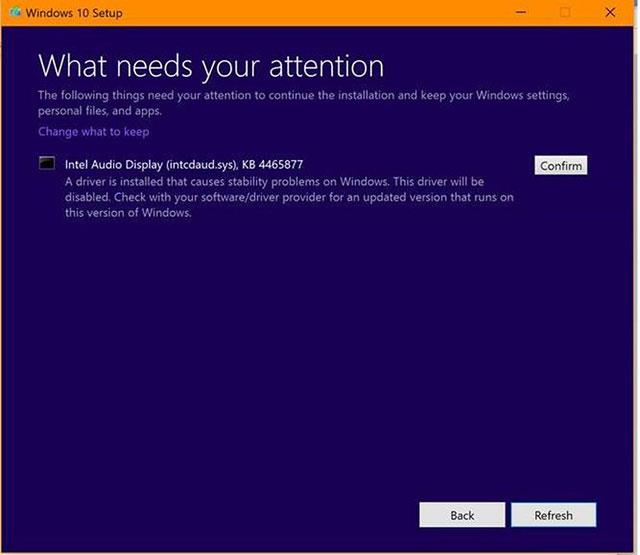
Несумісність драйверів є типовою помилкою під час оновлення Windows 10
Визначити, чи готовий драйвер до оновлення операційної системи, непросте завдання, але перед оновленням ви можете перевірити на веб-сайті видавця, чи повідомляли вони про якісь проблеми.
Крім того, коли з’являється новий драйвер, ви повинні негайно його завантажити, оскільки чим старший драйвер, тим більша ймовірність появи помилок чорного екрана. Якщо буде виявлено помилку, Microsoft оновить інструмент створення медіафайлів, щоб повідомити про можливі помилки несумісності під час оновлення.
Програмне забезпечення не сумісне
Крім драйверів, деякі програми також можуть викликати помилки чорного екрана. З оновленням Windows 10 за жовтень 2018 року важко сказати, яке програмне забезпечення має цю помилку, оскільки оновлення було відкладено. Але, як і драйвери, чим старіше програмне забезпечення, тим більша ймовірність появи помилок чорного екрана, тому краще оновити програмне забезпечення до останньої версії, щоб уникнути помилок.
Програмне забезпечення безпеки
Програмне забезпечення безпеки також іноді є причиною помилок чорного екрана під час оновлення до нової версії Windows 10. Антивірусне програмне забезпечення або брандмауери, крім Windows Defender, можуть блокувати оновлення або нові драйвери.
У цьому випадку вам просто потрібно видалити програмне забезпечення, яке спричиняє помилку, увійшовши в безпечний режим . Наприклад, в оновленні за квітень 2018 року сталася помилка чорного екрана, головним чином через несумісність з Avast. Деякі машини не можуть навіть завантажитися без використання виправленої версії.
Зрештою, Windows Update все ще залишається найбезпечнішим варіантом оновлення до Windows 10 версії 1809. Microsoft каже, що це забезпечить плавне оновлення.
Побачити більше:
Цей посібник покаже вам, як змінити або відновити стандартне розташування папки Camera Roll у Windows 10.
Зменшення розміру та місткості фотографій полегшить вам обмін або надсилання ними будь-кому. Зокрема, у Windows 10 ви можете пакетно змінювати розмір фотографій за допомогою кількох простих кроків.
Якщо вам не потрібно відображати нещодавно відвідані елементи та місця з міркувань безпеки чи конфіденційності, ви можете легко вимкнути це.
Одне місце для керування багатьма операціями прямо на панелі завдань.
У Windows 10 ви можете завантажити та встановити шаблони групової політики для керування параметрами Microsoft Edge, і цей посібник покаже вам процес.
Панель завдань має обмежений простір, і якщо ви регулярно працюєте з кількома програмами, у вас може швидко закінчитися місце, щоб закріпити більше ваших улюблених програм.
Рядок стану в нижній частині Провідника повідомляє вам, скільки елементів знаходиться всередині та вибрано для поточної відкритої папки. Дві кнопки нижче також доступні в правій частині рядка стану.
Microsoft підтвердила, що наступним великим оновленням є Windows 10 Fall Creators Update. Ось як оновити операційну систему до того, як компанія її офіційно запустить.
Параметр «Дозволити таймери пробудження» в «Параметрах живлення» дозволяє Windows автоматично виводити комп’ютер із режиму сну для виконання запланованих завдань та інших програм.
Служба безпеки Windows надсилає сповіщення з важливою інформацією про стан і безпеку вашого пристрою. Ви можете вказати, які сповіщення ви хочете отримувати. У цій статті Quantrimang покаже вам, як увімкнути або вимкнути сповіщення з Центру безпеки Windows у Windows 10.
Можливо, вам також сподобається, що натискання піктограми на панелі завдань спрямовує вас прямо до останнього відкритого вікна в програмі, без потреби в мініатюрі.
Якщо ви хочете змінити перший день тижня в Windows 10 відповідно до країни, у якій ви живете, вашого робочого середовища або для кращого керування календарем, ви можете змінити його за допомогою програми «Налаштування» або панелі керування.
Починаючи з версії програми «Ваш телефон» 1.20111.105.0, було додано нове налаштування «Кілька вікон», яке дозволяє ввімкнути або вимкнути попередження перед закриттям кількох вікон під час виходу з програми «Ваш телефон».
Цей посібник покаже вам, як увімкнути або вимкнути політику довгих шляхів Win32, щоб мати шляхи довші за 260 символів для всіх користувачів Windows 10.
Приєднайтеся до Tips.BlogCafeIT, щоб дізнатися, як вимкнути запропоновані програми (пропоновані програми) у Windows 10 у цій статті!
У наш час використання багатьох програм для ноутбуків призводить до того, що акумулятор швидко розряджається. Це також одна з причин, чому акумулятори комп'ютерів швидко зношуються. Нижче наведено найефективніші способи економії заряду батареї в Windows 10, які варто розглянути читачам.
Якщо хочете, ви можете стандартизувати зображення облікового запису для всіх користувачів на вашому ПК до зображення облікового запису за замовчуванням і заборонити користувачам змінювати зображення свого облікового запису пізніше.
Ви втомилися від того, що Windows 10 дратує вас заставкою «Отримайте ще більше від Windows» під час кожного оновлення? Це може бути корисним для деяких людей, але також і заважати тим, хто цього не потребує. Ось як вимкнути цю функцію.
Новий браузер Microsoft Edge на базі Chromium припиняє підтримку файлів електронних книг EPUB. Для перегляду файлів EPUB у Windows 10 вам знадобиться стороння програма для читання EPUB. Ось кілька хороших безкоштовних варіантів на вибір.
Якщо у вас потужний ПК або у Windows 10 не так багато програм для запуску, ви можете спробувати зменшити або навіть повністю вимкнути затримку запуску, щоб ваш комп’ютер завантажувався швидше.
Режим кіоску в Windows 10 — це режим для використання лише 1 програми або доступу лише до 1 веб-сайту з гостьовими користувачами.
Цей посібник покаже вам, як змінити або відновити стандартне розташування папки Camera Roll у Windows 10.
Редагування файлу hosts може призвести до того, що ви не зможете отримати доступ до Інтернету, якщо файл змінено неправильно. Наступна стаття допоможе вам редагувати файл hosts у Windows 10.
Зменшення розміру та місткості фотографій полегшить вам обмін або надсилання ними будь-кому. Зокрема, у Windows 10 ви можете пакетно змінювати розмір фотографій за допомогою кількох простих кроків.
Якщо вам не потрібно відображати нещодавно відвідані елементи та місця з міркувань безпеки чи конфіденційності, ви можете легко вимкнути це.
Microsoft щойно випустила ювілейне оновлення Windows 10 із багатьма вдосконаленнями та новими функціями. У цьому новому оновленні ви побачите багато змін. Від підтримки стилуса Windows Ink до підтримки розширень браузера Microsoft Edge, меню «Пуск» і Cortana також були значно покращені.
Одне місце для керування багатьма операціями прямо на панелі завдань.
У Windows 10 ви можете завантажити та встановити шаблони групової політики для керування параметрами Microsoft Edge, і цей посібник покаже вам процес.
Темний режим — це інтерфейс із темним фоном у Windows 10, який допомагає комп’ютеру економити заряд акумулятора та зменшує вплив на очі користувача.
Панель завдань має обмежений простір, і якщо ви регулярно працюєте з кількома програмами, у вас може швидко закінчитися місце, щоб закріпити більше ваших улюблених програм.






















